Je ne sais pas si cela vous arrive aussi souvent qu'à moi, mais parfois je pense que je ne sais pas ce que je ferais sans la fonction qui ouvre le dernier panneau fermé. Vous travaillez et travaillez lorsque, soudainement, vous fermez accidentellement un panneau que vous ne vouliez pas fermer. C'est ce qui m'arrive le plus souvent sur mon MacBook, mais ce n'est pas inhabituel non plus pour moi sous iOS. Heureusement, tout comme macOS, iOS dispose d'un moyen simple d'ouvrir des panneaux fermés accidentellement. Bien sûr, vous pouvez consulter l'historique, mais dès que je ferme accidentellement un panneau que je ne voulais pas fermer, je garde généralement mes nerfs sous contrôle, donc ouvrir l'historique est fastidieux pour moi et j'ai besoin de le fermer. panneau devant moi le plus rapidement possible. Voyons donc comment procéder.
Il pourrait être vous intéresse
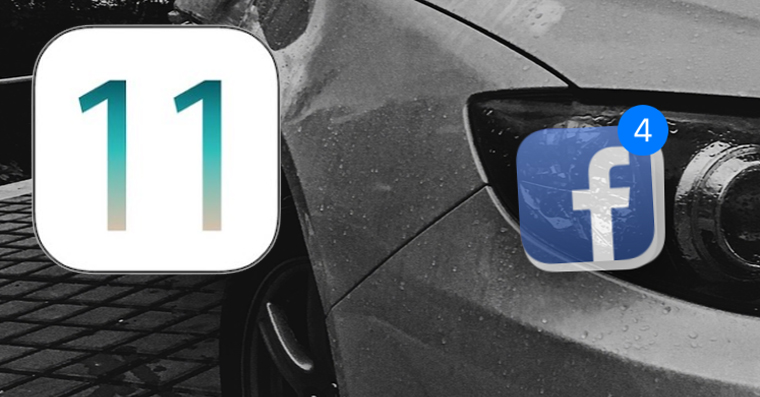
Comment rouvrir un panneau accidentellement fermé dans iOS Safari
- Ouvrons Safari
- On clique sur deux carrés qui se chevauchent dans le coin droit en bas
- Utilisez cette icône pour afficher un aperçu de tous les panneaux actuellement ouverts
- Maintenant, tiens ton doigt dessus pendant longtemps signe plus bleu en bas de l'écran
- Une liste apparaîtra alors Derniers panneaux fermés
- Ici, cliquez simplement sur le panneau que vous souhaitez Ouvre encore
A l'aide de cette astuce simple, nous avons montré comment restaurer très rapidement un panneau accidentellement fermé dans la version iOS de Safari. Malheureusement, il arrive parfois que des astuces soient cachées là où on ne les attend pas, et c'est exactement le cas. Nous parcourons l'interface de Safari tous les jours, mais je parie que très peu de gens penseraient à maintenir longtemps leur doigt sur l'une des icônes pour afficher un menu "caché".
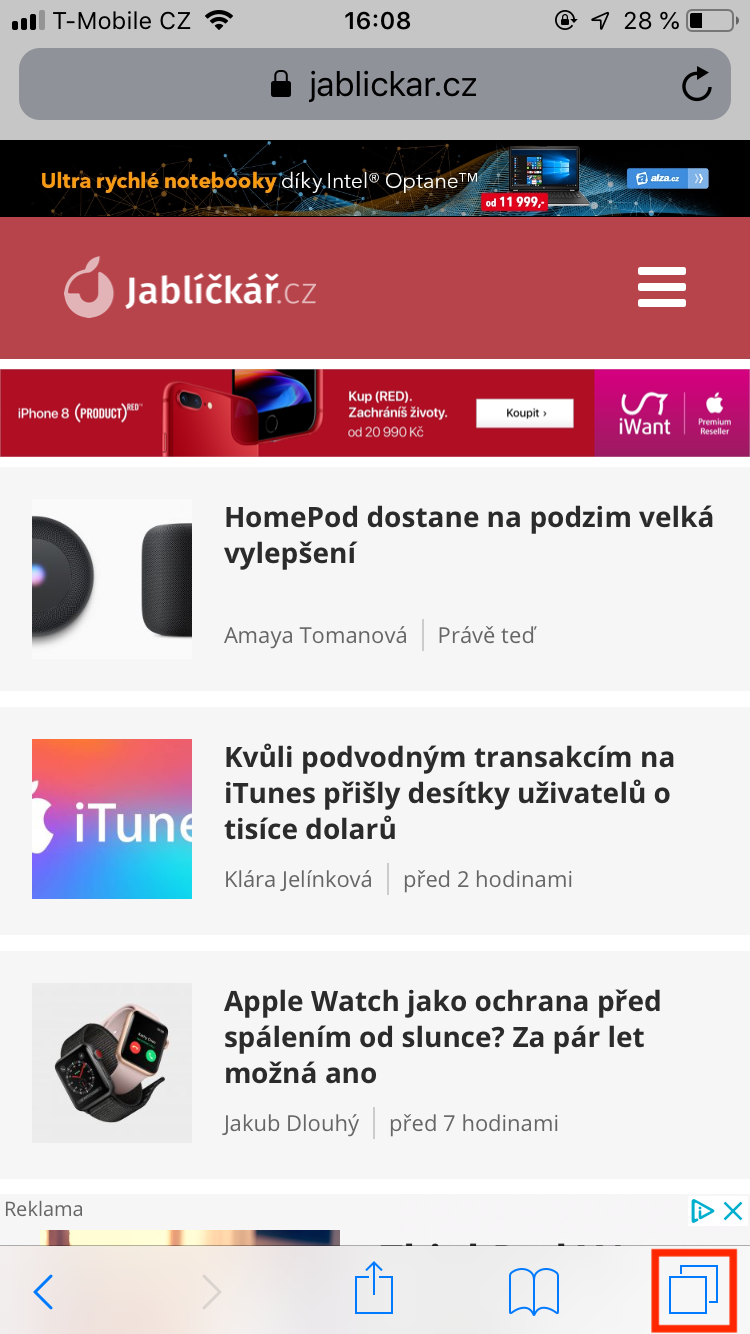
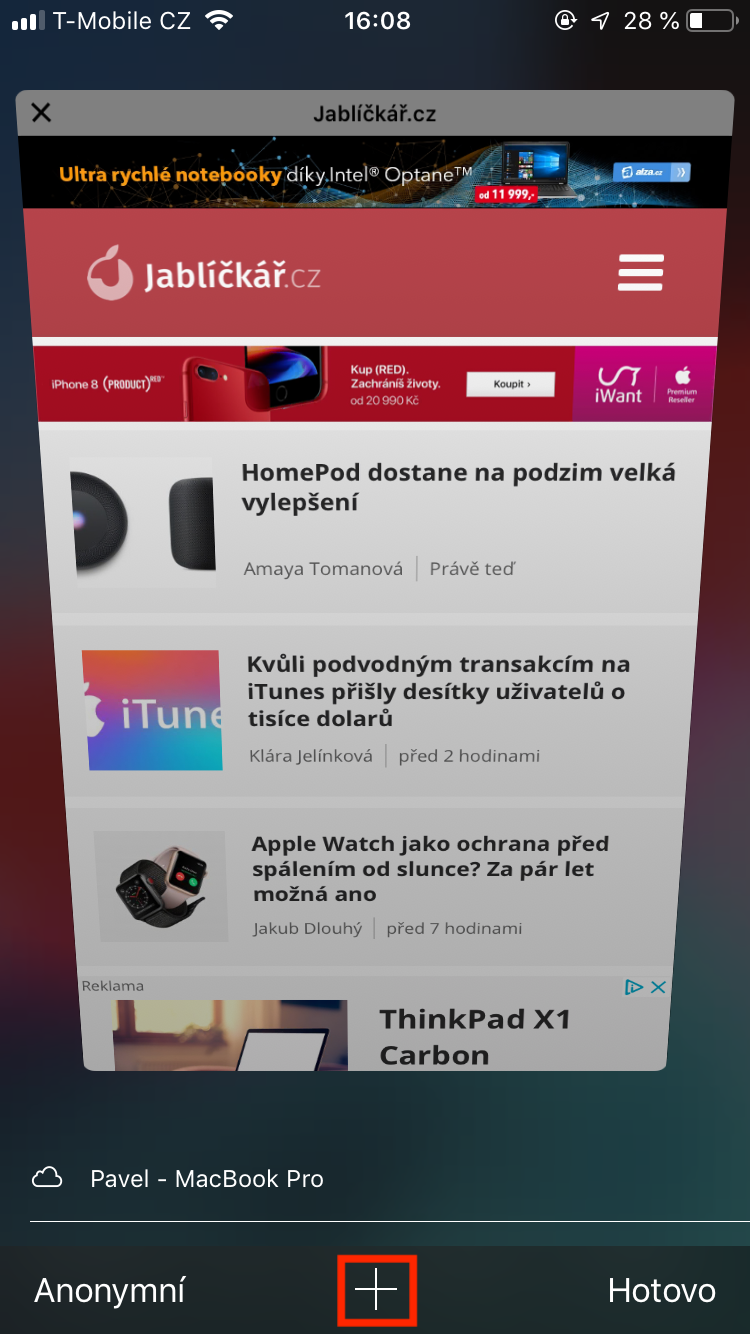
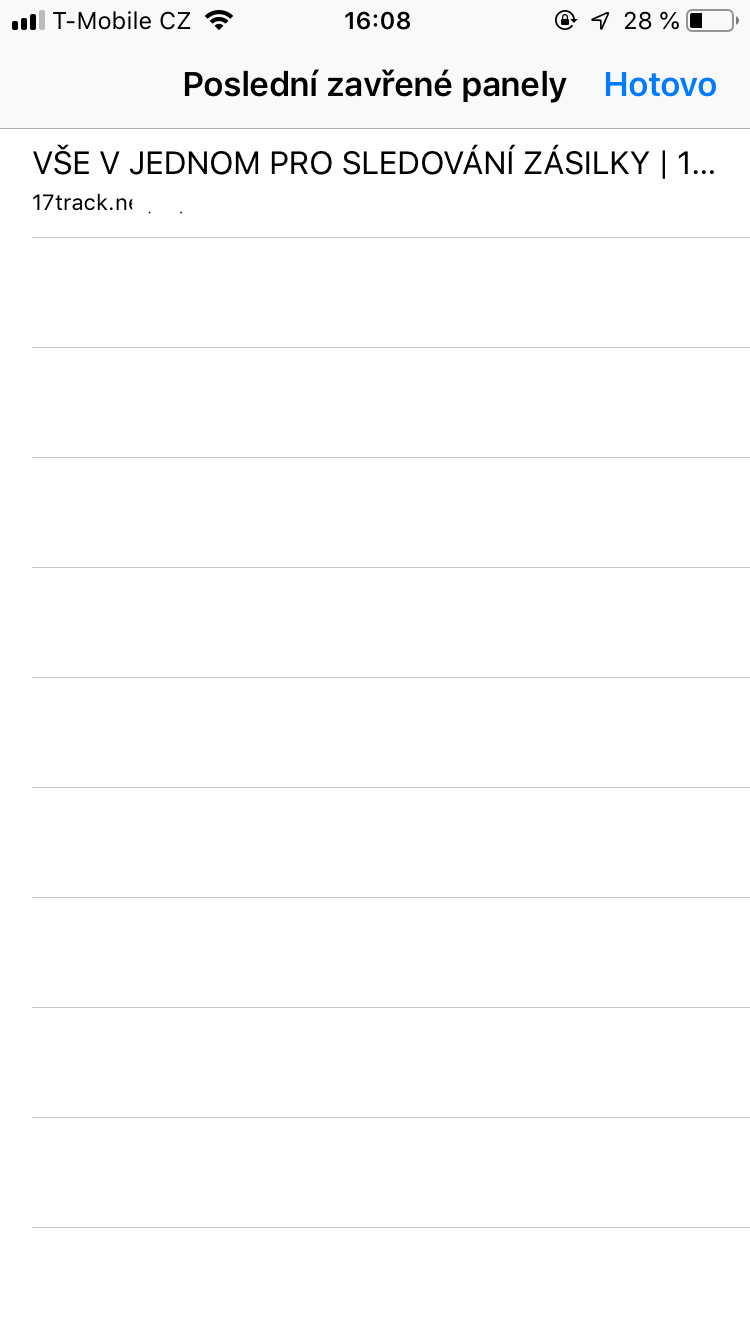
Bien sûr, lorsque le "+" y est affiché, maintenez simplement le "+" enfoncé - par exemple sur un iPad ou un iPhone en mode paysage. Cela ne fonctionne pas dans les fenêtres de navigation privée.